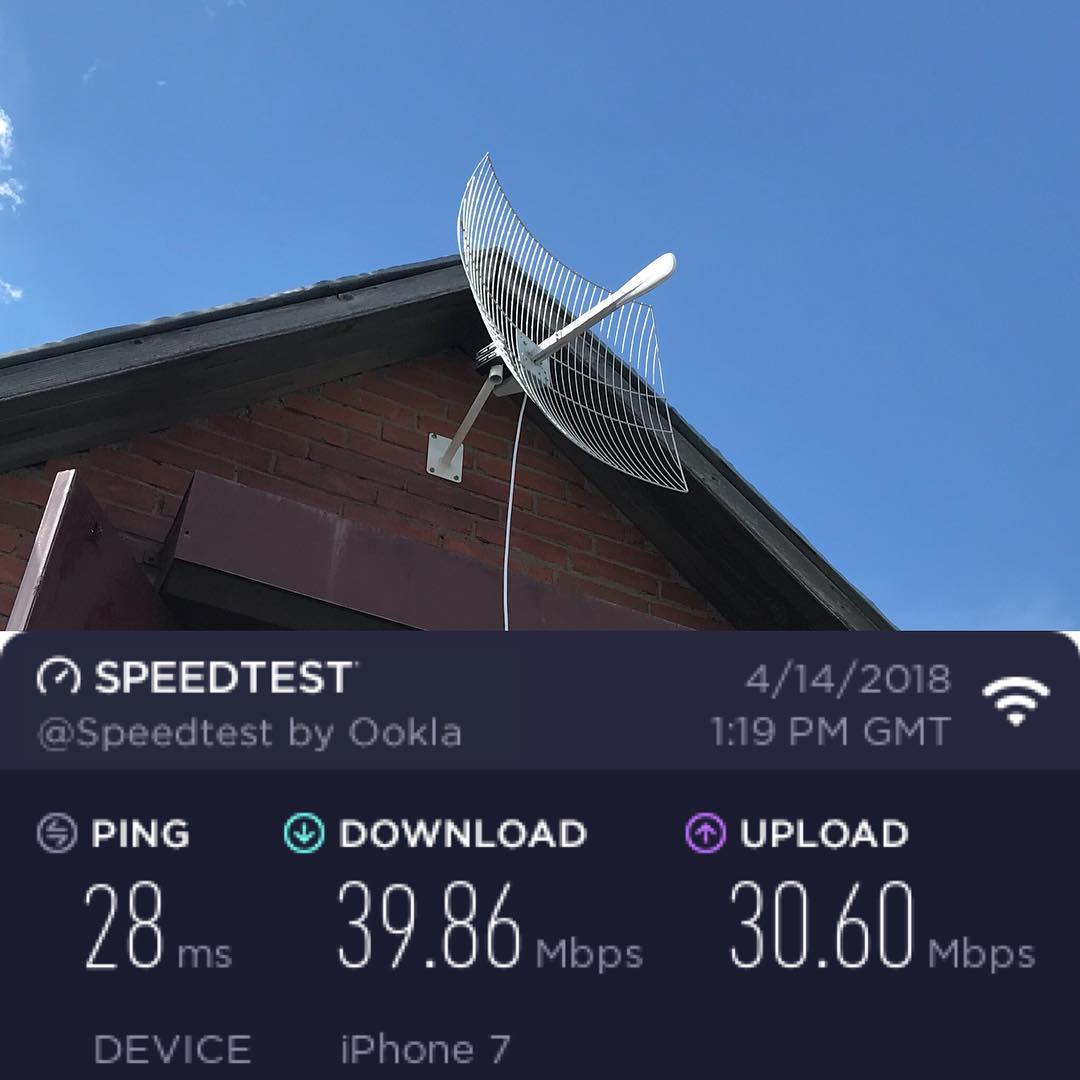как пользоваться network cell info lite приложением
Зачем нужно знать к какой вышке подключен мобильный телефон?
Любой мобильный телефон подключается к одной из базовых станций оператора сотовой связи. При перемещении мобильного устройства на местности происходит моментальное переключение на другую, более близкую «соту». Происходит это совершенно незаметно для пользователя. У каждой базовой станции есть свои параметры, которые важны для комфортного использования голосовой связи и мобильного интернета.
Наиболее важными параметрами являются частота работы сотовой связи и мощность сигнала. С мощностью все просто: чем мощнее сигнал, который доходит до мобильного устройства пользователя, тем лучше качество голосовой связи, выше скорость мобильного интернета. Частота же влияет на то, с каким стандартом связи будет взаимодействовать мобильное устройство пользователя. Например, скоростной интернет 4G – это одни частоты, а голосовая связь GSM – другие.
Зачем знать к какой вышке подключен мобильный телефон?
Для городского жителя, который большую часть своего времени проводит в зоне уверенного приема сигнала, информация о том, к какой базовой станции подключен мобильный телефон, может быть не важна.
Ровно до той поры, пока вы не решите заказать себе мобильный телефон, например, из Китая, где частоты, на которых работает местная сотовая связь, могут отличаться от используемых в нашей стране. Тут-то и пригодится информация о базовых станциях: можно будет узнать частоты и стандарты, на которых работает связь в вашем городе, и заказать мобильный телефон, который точно будет поддерживать все необходимые частоты.
Для жителей поселков и деревень, а также завсегдатаев дач, остро встает вопрос подключения к Интернету. Далеко не в каждом поселке есть стабильное проводное соединение, поэтому приходится использовать 3G/4G модемы. И тут крайне важно знать, к какой базовой станции лучше подключаться. Эффективнее всего окажется та, у которой стабильнее и сильнее сигнал, а также имеется действительно высокоскоростной доступ к сети интернет (HSPA+, LTE).
Узнав, где находится вышка сотовой связи, а также используемые ею частоты, можно применить направленную антенну, которая будет работать на усиление именно нужных частот. Это даст больший эффект, и как следствие этого лучшую стабильность работы, более высокую скорость приема/передачи данных.
Как найти вышку сотовой связи
Чтобы выяснить, где же расположена вышка, обеспечивающая нас связью, необходимо знать некоторые параметры принимаемого сигнала:
Чем меньше значение RSPR, тем больше мощность сигнала. При значениях больше 100 dBm качество связи становится откровенно плохим. Значит, сотовая вышка либо далеко, либо закрыта препятствием, которая сильно мешает прохождению сигнала (здание, деревья, холм).
MNC дает понимание о том, какому оператору связи принадлежит конкретная вышка. Это позволяет оценить качество связи у различных операторов. Например, код оператора МТС – 01, МегаФон – 25. У крупных операторов мобильной связи может быть сразу несколько подобных кодов, например, для разных регионов.
Метки соты обеспечивают идентификацию пользовательских устройств внутри сотовой сети. Если говорить упрощённо, то при помощи этих параметров можно приблизительно определить местоположение подключенного к базовой станции мобильного устройства.
Эти данные помогут определить приблизительное (погрешность может составлять вплоть до нескольких километров) местоположение базовой станции. Для этого необходимо ввести параметры сигнала на специализированном сайте (например, xinit.ru). После ввода всех необходимых данных сайт продемонстрирует приблизительное местоположение сотовый вышки на карте. После этого можно будет попробовать поискать её на различных картографических сервисах, или даже на панорамах, чтобы более точно навести антенну.
Узнать всю эту информацию можно либо с помощью инженерного меню мобильного телефона (у каждого мобильного устройства свое собственное инженерное меню, на некоторых моделях это невозможно), либо с помощью специализированных приложений, например, Network Cell Info Lite.
Возможности программы Network Cell Info Lite
Данное приложение продемонстрирует исчерпывающую информацию:
Для визуализации параметров используются датчики и графики, позволяющие наглядно оценить качество сигнала.
Кроме всего прочего, можно будет найти местоположение сотовой вышки на карте прямо в приложении.
Незначительными недостатками можно назвать немного устаревший внешний вид программы и рекламу, отображаемую в бесплатной версии.
Как пользоваться приложением
Несмотря на непонятный с первого взгляда внешний вид программы, пользоваться ей очень просто. Нам необходимо узнать параметры сигнала, чтобы затем на сайте отследить местоположение вышки, или сразу в приложении посмотреть карту с базовыми станциями.
Сразу же после запуска программы нас встречает окно с датчиками, в котором можно наглядно посмотреть на мощность принимаемого сигнала.
Здесь отображаются данные со всех SIM-карт, а также показатели мощности сигнала Wi-Fi.
Для получения более детальной информации необходимо выбрать меню «необработанный», где будет представлена наиболее полная информация о сигнале.
Чтобы посмотреть местоположение сотовой вышки на карте, необходимо зайти в пункт «Карта». Придется немного подождать, пока приложение определит приблизительное местоположение сотовой вышки, загрузит карту (для этого потребуется подключение к Интернету).
Приложение Cell Info Lite позволит подобрать и правильно сориентировать антенну, что улучшит качество принимаемого сигнала, повысит стабильность связи.
Дайте знать, что вы думаете по данной теме статьи в комментариях. За комментарии, отклики, лайки, подписки, дизлайки огромное вам спасибо!
Пожалуйста, опубликуйте свои отзывы по текущей теме материала. За комментарии, подписки, лайки, отклики, дизлайки низкий вам поклон!
Звоните: +7 (343) 207-00-73 График работы: Ежедневно — 9:00-18:00 Приём заказов | Консультация специалиста
Как самостоятельно измерить уровень сигнала GSM, 3G, 4G?
КОМПАСЫ И КАРТЫ БАЗОВЫХ СТАНЦИЙ
Приложение для Android «Network Cell Info Lite» от M2Catalyst, LLC
Network Cell Info показывает местонахождение сот на карте и измеряет силу сигнала обслуживающей соты и соседних сот. Оно поддерживает все стандарты сотовых сетей, включая LTE, HSPA+, HSPA, WCDMA, EDGE, GSM, CDMA, EVDO.
Приложение для Android и iOS «Карты 3G 4G Wifi связи» от OpenSignal.com
Компас расположения базовых станций сотовых операторов и точек wifi. Показывает базовые станции по всему миру. По отзывам периодически наблюдается ошибка направления компаса, но на карте показывает базовые станции правильно.
Приложение заявляет достаточно широкие возможности, в частности:
Компас базовых станций
Карта базовых станций и точек wifi
Тест скорости соединения и пинг
Лучшие и худшие места покрытия 2G, 3G и 4G
Сравнение скорости операторов
Имеет достаточно хороший рейтинг и отзывы пользователей.
Приложение для Android «Сотовые Вышки, Локатор» от Vitaly V
Из описания разработчика:
«Дает приблизительную оценку расположения GSM/WCDMA/LTE сотовых вышек на карте.
Сохранение вышек в базе данных, идентификаторы сот, уровень сигнала и GPS местоположение»
Имеет хорошие отзывы пользователей.
Не хотите далее углубляться в технические описания, стандарты и прочие детали? У Вас есть необходимость решить проблему плохого приема сотового сигнала? Тогда, специалисты нашей компании с многолетним опытом работы в сфере мобильной связи быстро и качественно помогут Вам решить эту проблему!
Сделайте первый шаг!
Оставьте заявку на нашем сайте или п озвоните нам по телефону +7 (343) 207-00-73
Как настроить 4g антенну на базовую станцию
Установка и инструкция по использованию приложения Network Cell Info
 |  |  |
В разделе датчики нас будут интересовать следующие параметры:
Band – номер полосы частот
Сотовые операторы в России осуществляют доступ в 4G сетях по нескольким частотам. Всего таких «бендов» пять:
Поняв номер бенда, мы можем уже правильно выбрать антенну, поддерживающую ту или иную частоту.
Здесь можно увидеть информацию по частотам и операторам в каждом регионе России: https://4pda.ru/forum/index.php?showtopic=820777
Fc – собственно сама частота, на которой работает сота.
RSSNR (Reference Signal Signal To Noise Ratio) соотношение сигнал — шум. Чем меньше тем хуже. Хорошие показатели более 10 и выше.
EARFCN — абсолютный радиочастотный номер канала, собственно также показывает диапазон частоты на котором работает сота. Нужен если мы ранее не обнаружили Fc или Band. Зная EARFCN можно вычислить частоту Fc с помощью калькулятора.
 |  |  |
Таким образом, сначала мы подбираем антенну по частоте. Лучше, если антенна будет поддерживать не один диапазон, а несколько включая 3G. Затем, по показателям уровня принимаемого сигнала, подбираем ее по коэффициенту усиления: если все плохо и RSRP приближается к 120 и менее — берем максимум (обычно это антенны 22 dB), если уровень сигнала нормальный — можно попробовать выбрать LTE антенну подешевле, с меньшими габаритами и коэффициентом усиления 18 или 15 dB.
Для достижения максимальной скорости приема передачи данных следует рассмотреть покупку более дорогой антенны с поддержкой MIMO. Такая антенна принимает и передает сигнал сразу в горизонтальной и вертикальной поляризациях или плоскостях. Упрощенно это напоминает дорогу с двусторонним потоком автомобилей. Это не удвоит скорость, но обеспечит ее увеличение до 50%. И что не менее важно: сигнал принимаемый MIMO антенной будет более стабильным.
Какой нужен кабель для 4G-антенны
Если трассу от кабеля до компьютера проложить по короткому маршруту невозможно, то использование кабелей значительной длины всегда приведет к возникновению в нем потерь и Вы можете все сэкономленное с помощью 4G антенны растратить в самой кабельной сборке. Для решения этой проблемы придется приобрести роутер с поддержкой 4G и подключить сначала в него модем с кабелем, в доме по максимально короткому маршруту, например сразу по вводу в дом, далее сигнал пойдет по WiFi или витой паре и Вы избавитесь от потерь. Это, кстати решит и проблему привязки смартфона или ноутбука к одному конкретному месту.
Все панельные антенны являются широконаправленными, поэтому остается только нацелить ее примерно в сторону базовой станции, не забывая про условие, что любая эфирная антенна должна располагаться как можно выше. Причем чем дальше — тем выше. Устанавливаем ее и направляем на базовую сотовую станцию, месторасположение которой можно посмотреть в программе на закладке «Карта».
В нашем разделе Вы сможете выбрать себе антенну под любой диапазон с возможностью обмена в случае, если «промахнулись» с выбором.
В статье «Андроид приложения для поиска базовых станций» Вы сможете познакомиться с другими приложениями пользующимися наибольшей популярностью по поиску базовых станций: «Карты 3G 4G WiFi связи (OpenSignal)», «Cellulailer», «Cellumap», «Network Signal Info», «Качество связи», «Cell Map», «Netmonitor», «Network Cell Info»
В статье «Как работает 3G» Вы сможете получить сведения по технологии 3G, рабочих частотах, скоростях передачи данных, стандартах и подразделах
Установка и инструкция по использованию приложения Network Cell Info
 |  |  |
В разделе датчики нас будут интересовать следующие параметры:
Band – номер полосы частот
Сотовые операторы в России осуществляют доступ в 4G сетях по нескольким частотам. Всего таких «бендов» пять:
Поняв номер бенда, мы можем уже правильно выбрать антенну, поддерживающую ту или иную частоту.
Здесь можно увидеть информацию по частотам и операторам в каждом регионе России: https://4pda.ru/forum/index.php?showtopic=820777
Fc – собственно сама частота, на которой работает сота.
RSSNR (Reference Signal Signal To Noise Ratio) соотношение сигнал — шум. Чем меньше тем хуже. Хорошие показатели более 10 и выше.
EARFCN — абсолютный радиочастотный номер канала, собственно также показывает диапазон частоты на котором работает сота. Нужен если мы ранее не обнаружили Fc или Band. Зная EARFCN можно вычислить частоту Fc с помощью калькулятора.
 |  |  |
Таким образом, сначала мы подбираем антенну по частоте. Лучше, если антенна будет поддерживать не один диапазон, а несколько включая 3G. Затем, по показателям уровня принимаемого сигнала, подбираем ее по коэффициенту усиления: если все плохо и RSRP приближается к 120 и менее — берем максимум (обычно это антенны 22 dB), если уровень сигнала нормальный — можно попробовать выбрать LTE антенну подешевле, с меньшими габаритами и коэффициентом усиления 18 или 15 dB.
Для достижения максимальной скорости приема передачи данных следует рассмотреть покупку более дорогой антенны с поддержкой MIMO. Такая антенна принимает и передает сигнал сразу в горизонтальной и вертикальной поляризациях или плоскостях. Упрощенно это напоминает дорогу с двусторонним потоком автомобилей. Это не удвоит скорость, но обеспечит ее увеличение до 50%. И что не менее важно: сигнал принимаемый MIMO антенной будет более стабильным.
Какой нужен кабель для 4G-антенны
Если трассу от кабеля до компьютера проложить по короткому маршруту невозможно, то использование кабелей значительной длины всегда приведет к возникновению в нем потерь и Вы можете все сэкономленное с помощью 4G антенны растратить в самой кабельной сборке. Для решения этой проблемы придется приобрести роутер с поддержкой 4G и подключить сначала в него модем с кабелем, в доме по максимально короткому маршруту, например сразу по вводу в дом, далее сигнал пойдет по WiFi или витой паре и Вы избавитесь от потерь. Это, кстати решит и проблему привязки смартфона или ноутбука к одному конкретному месту.
Все панельные антенны являются широконаправленными, поэтому остается только нацелить ее примерно в сторону базовой станции, не забывая про условие, что любая эфирная антенна должна располагаться как можно выше. Причем чем дальше — тем выше. Устанавливаем ее и направляем на базовую сотовую станцию, месторасположение которой можно посмотреть в программе на закладке «Карта».
В нашем разделе Вы сможете выбрать себе антенну под любой диапазон с возможностью обмена в случае, если «промахнулись» с выбором.
В статье «Андроид приложения для поиска базовых станций» Вы сможете познакомиться с другими приложениями пользующимися наибольшей популярностью по поиску базовых станций: «Карты 3G 4G WiFi связи (OpenSignal)», «Cellulailer», «Cellumap», «Network Signal Info», «Качество связи», «Cell Map», «Netmonitor», «Network Cell Info»
В статье «Как работает 3G» Вы сможете получить сведения по технологии 3G, рабочих частотах, скоростях передачи данных, стандартах и подразделах
Данное руководство поможет выбрать правильное место установки, определить качественный сигнал и наиболее точно настроить антенну на базовую станцию самостоятельно, используя встроенный в прошивку модема функционал «Вращение антенны» отображающий параметры сигнала в режиме реального времени.
Как выбрать оператора и найти базовую станцию?
Если вышка оператора находится в зоне видимости, известна её принадлежность, достаточно ориентировать антенну на нее и вероятнее всего у вас всё заработает. Но как поступить если оператор неизвестен, а быстрый интернет очень нужен. Вот несколько продуктивных советов:
1.) Проверить качество покрытия операторов по картам на сайтах :
3.) Если же вышек несколько, рекомендуем запастись сим картами разных операторов (попросить родственников, соседей на 15-30 мин. для теста) и уже практическим путем, переставляя сим карты проверить на какой скорость будет выше. Все наши модемы прошиты под смартфонные тарифы, поэтому интернет будет работать на любой карте. Тестирование лучше всего выполнять с наиболее высокой точки, либо из окон 2 этажа.
Как правильно и наиболее точно определить направление.
В меню модема кликните на пункт «Антенна»
Рисунок 2 — параметры сигнала.
Значения параметров 4G LTE :
Значения параметров 3G
Мы рекомендуем выполнять тестирование вдвоем (один человек вращает антенну, второй контролирует значения).
Если вы в сети 4 G ( LTE ). Из открытого окна медленно вращайте антенну, на 180 градусов одновременно наблюдая как меняются показатели. В сети 4G первым делом отдайте предпочтение параметру SINR. При улучшении сигнала цвет значения будет меняться. Красный – плохой SINR (но даже в красной зоне бывает вполне терпимая скорость, если она не в минусе), желтый (до 13 dB) — средний уровень, зеленый (от 13 dB) – хороший уровень, зеленый уровень (от 20 dB и до 29 dB) – отличный.
Периодически делайте замеры скорости приложением SPEEDTEST на смартфоне либо на сайте http://speedtest.net. Определите направление с самым высоким уровнем SINR закрепите антенну на кронштейне, окончательно отрегулируйте и зафиксируйте.
Не все версии прошивок имеют функционал упрощающий поиск сигнала. Если ваша версия имеет другой вид интерфейса, то в меню Настройки и перейдите во вкладку «Информация об устройстве» в разделе «Система»
Рисунок 1. Устройство зафиксировано в частотном диапазоне 1800 МГц. Остальные диапазоны 4G не активны.
Как пользоваться network cell info lite приложением
Краткое описание:
Показывает местонахождение сот на карте и измеряет силу сигнала обслуживающей соты и соседних сот.
Network Cell Info provides cell locations in the map and separate network signal strength gauges for the serving (registered) cell and the neighbor cell. It covers all cellular networks including LTE, HSPA+, HSPA, WCDMA, EDGE, GSM, CDMA, EVDO.
It is recommended to set the GPS mode to «high accuracy» in the location settings of your device.
* MAP Cell Tower Location:
We don’t have own database for cell locations. We use currently the MLS database (please see below) which returns not the actual cell tower location, but roughly an indication of the cell locations.
The measurements you make in the MAP tab, can be saved locally in your device (please see FAQ inside the app for details).
— If your Android/ROM/root somehow modifies the apk, then the app will not work.
— Turn the internet on, before you start the app for first time (or after long time). The app is using the Google Play licence check (see Permissions), for Google to verify that the app is downloaded from the Google Play Store nothing else.
— If none of the above holds, try re-installing the app or email us to help!
Thanks for all feedback!
** Network Cell Info is distributed exclusively in the Google Play Store **
Требуется Android: 5.0+
Русский интерфейс: Да
версия: 4.16.3 Paid Network Cell Info (Пост Giacomino #78286852)
Версия: 4.16.3 Patched Сообщение №151, автор Alex0047
Версия: 4.15 Patched Сообщение №136, автор Alex0047
версия: 4.11 Paid Network Cell Info (Пост Giacomino #70840262)
Версия: 4.14.2 Patched Network Cell Info (Пост Alex0047 #75131622)
Версия: 4.11 Patched Сообщение №117, автор Alex0047
Версия: 4.10 Patched Сообщение №99, автор Alex0047
Версия: 4.7.1 Patched Сообщение №96, автор Alex0047
версия: 4.6 Network Cell Info (Пост smirnovv2007 #67560669)
Версия: 4.6 Patched Network Cell Info (Пост Giacomino #68105021)
Версия: 4.5.2 Patched Network Cell Info (Пост Alex0047 #66466861)
Версия: 4.3 Patched Network Cell Info (Пост Alex0047 #65428500)
Версия: 4.1 Patched Network Cell Info (Пост Alex0047 #64705157)
Версия: 4.0.18 Patched Network Cell Info (Пост Alex0047 #63747352)
Версия: 4.0.6 Patched Network Cell Info (Пост Alex0047 #63712998)
Версия: 4.0.3 Patched Network Cell Info (Пост Alex0047 #63320731)
Версия: 3.40 Patched Network Cell Info (Пост Alex0047 #62060665)
Версия: 3.39.3 Patched Network Cell Info (Пост Alex0047 #61665460)
Версия: 3.38.5 Patched Network Cell Info (Пост Alex0047 #61494682)
Версия: 3.35.1 Patched Network Cell Info (Пост Alex0047 #59905080)
Версия: 3.34.1 Paid GP Network Cell Info (Пост Alex0047 #58740686)
Версия: 3.30 Patched Network Cell Info (Пост Alex0047 #58522178)
Версия: 3.31 Paid GP Network Cell Info (Пост Alex0047 #58592043)
Версия: 3.30 Paid GP Network Cell Info (Пост Alex0047 #57948534)
Версия: 3.28.2 Patched Network Cell Info (Пост Ramzes26 #57841036)
Версия: 3.28.2 Paid GP Network Cell Info (Пост Alex0047 #57724049)
версия: 3.23 Original Network Cell Info (Пост And_RU #54265841)
версия: 3.17 Patched Network Cell Info (Пост Alex0047 #52916932)
Версия: 3.26 Paid GP Network Cell Info (Пост Alex0047 #56679135)
Версия: 3.25 Paid GP Network Cell Info (Пост Alex0047 #56597898)
версия: 3.24.4 Paid Network Cell Info (Пост Alex0047 #56432318)
версия: 3.18 Original Network Cell Info (Пост And_RU #53068547)
версия: 3.17 Original Network Cell Info (Пост Alex0047 #52644170)
версия: 3.16 Patched Network Cell Info (Пост Alex0047 #52166117)
версия: 3.16 Original Network Cell Info (Пост Alex0047 #51792179)
версия: 3.14 Original Network Cell Info (Пост Alex0047 #51673482)
версия: 3.12.6 Patched Network Cell Info (Пост Alex0047 #50202573)
версия: 3.12.5 Patched Network Cell Info (Пост Alex0047 #50202573)
версия: 3.12.4 Patched Network Cell Info (Пост Alex0047 #49989303)
версия: 3.12.2 Patched Network Cell Info (Пост Alex0047 #49759138)
версия: 3.12.0.1 Full https://4pda.to/forum/d…ell+Info+v3.12.0.1.apk
версия: 3.11.4.2 Full 
Network Cell Info v3.12.0.1 Patched
What’s New
Release 3.12.0.1 (7-May-2016; 1st day in Play Store: 3-Sept-2015)
[bug fix]
* [BETA] Dual SIM engine update
* Code optimizations
* INFO: There is a bug in Google Maps API (#9021), that affects our Map, and may cause crash in some devices having empty SD slot.
Older releases:
* [BETA] Dual SIM: ONLY for Gauge and Device+SIM Tabs, and on phones implementing fully the new Telephony API.
* Stats for 2G/2.5G/3G/3.5G/4G
* Virtual LCD font selection

Теперь надо разбираться в ней. Интересует двухсимочность
А сабж значит умеет с ним работать!